Linux 中通過ssh訪問Github 設定
Linux ssh訪問Github相關配置
如果在Linux terminal中執行git相關程式碼時如果遇到 Error:permission denied(PublicKey)相關報錯,那麼可能就是你的ssh訪問GitHub的配置沒有配置好。下面介紹ssh 訪問Github的配置:
大概流程:
首先在使用者機上生成ssh 公鑰,然後將這個公鑰新增到客戶機的ssh-agent,最後就是把這個公鑰新增到你的GIthub賬戶裡。你需要做的就是下面三步:
1.生成ssh公鑰
2.將公鑰新增到ssh-agent
3.將公鑰新增到你的Github賬戶(如果沒有的話,申請一個就可以啦)
這樣流程結束之後,就相當於告訴Github那邊說我的客戶機以後會在Github上面下載一些資源,我現在過來登記一下。
具體執行步驟:
1.確保自己安裝了ssh。
在終端執行輸入ssh,如果能顯示如下圖1-1,則表示自己安裝了ssh。如果提示No command”ssh“之類的,則表明還沒有安裝ssh。執行命令如下指令,等待安裝成功ssh。
sudo apt-get install ssh 或者 sudo apt-get installopenssh-client 
2.生成公鑰。
可以先檢查自己系統上是否已經有ssh公鑰,如果有則可以不用再次生成,當然可以生成後覆蓋掉原來的。執行下指令:
$ cd ~/.ssh
$ ls.ssh預設在根目錄下面,"~/表示根目錄"。ls列出來.ssh 目錄下的檔案及資料夾。如果顯示出的檔案中包含id_dsa或者id_rsa,其中字尾名為”.pub“檔案就是公鑰檔案。
如果沒有該檔案,則需要生成ssh公鑰,執行如下指令:
$ ssh-keygen
可以再次安裝上面的方式檢視是否已經成功生成公鑰。
3.將公鑰新增到代理ssh-agent,執行指令:
$ eval $(ssh-agent -s)
$ ssh-add -l兩條指令執行完都會顯示內容,內容大概如圖1-2,1-3下:


至此完成了ssh-agent的新增。ssh-add-l 指令執行完之後返回的時公鑰通過md5碼轉化演算法對應的MD5碼。
4.新增自己的公鑰到自己的Github賬戶上。
在.ssh檔案目錄下執下指令,注意要檢視自己”.pub“字尾名的檔名時什麼,我是id_rsa.pub 所以cat後面要跟存放公鑰的檔名。
$ cat id_rsa.pub
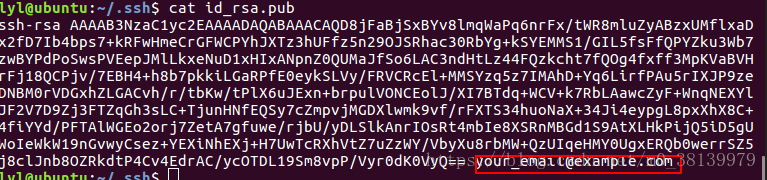
則會顯示出自己系統的ssh公鑰,如圖1-4.從ssh-rsa開始複製到最後,紅色框框出部分應該粘貼後改為自己註冊Github時使用的郵箱賬號。
網頁開啟Github,登入自己的賬號。
然後點選右上角找到圖1-5中位置,之後點選Settings,在彈出視窗左側列表中找到SSH and GPG keys,出現如圖1-6所示:

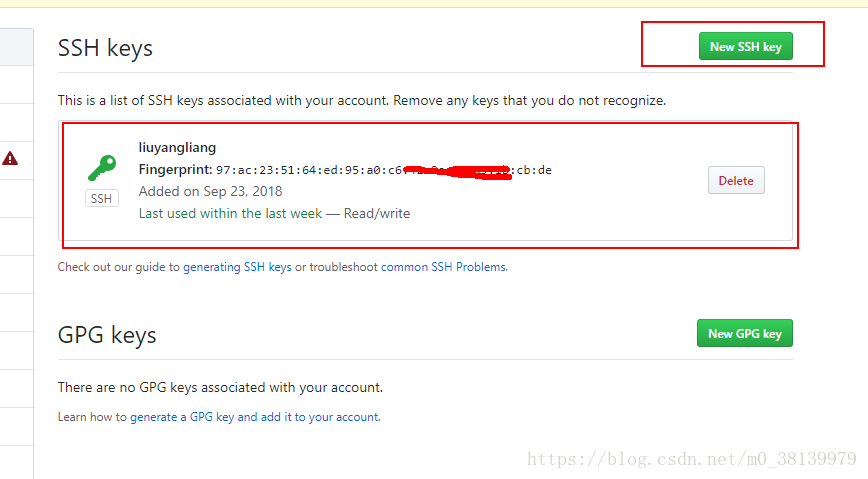
點選New SSH key,將剛才複製的公鑰貼上到出現的文字輸入框中,將郵箱改為自己的郵箱,點選確認即可。這時候彈出如圖1-6中下民的Fingerprint(指紋),你會發現和自己的剛才系統上看到的md5碼一致。
完成以上4個步驟就可以完成ssh訪問github的訪問配置。
